miniZ – пошаговое руководство
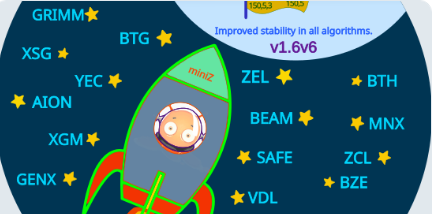
Программа для:
- Nvidia
Поддерживает алгоритмы:
- BeamHashIII
- Equihash-96-5
- Equihash-125-4
- Equihash-144-5
- Equihash-150-5
- Equihash-192-7
- Equihash-210-9
- Особенности
- Системные требования для запуска
- ) Видеокарты
- ) Требования к драйверам
- ) Операционные системы (x64)
- Программное обеспечение
- Кошелек монеты
- Пошаговое руководство по настройке программы
- ) Шаг 1: Скачайте майнер
- ) Шаг 2: Выберите пул!
- ) Шаг 3: Настройка
- Виртуальная память в Windows
- Настройка .bat файла
- Примеры
- Запуск и информация консоли
- Альтернативный способ настройки
- Все аргументы командной строки
- Хешрейт
- Загрузка и изменения в версиях
MiniZ – это один из самых быстрых Equihash майнеров.
Особенности
Удобный вывод информации в консоли майнера.
Удобный вывод информации и телеметрии в окне любого браузера.
Работает с картами от 2 ГБ видеопамяти.
Системные требования для запуска
Видеокарты
Программа работает на всех архитектурах видеокарт: Kepler, Maxwell, Pascal и Turing.
Для работы программы на алгоритмах Equihash 144,5 и 96,5 требуется почти 2 ГБ памяти, но поскольку драйвер Windows всегда использует много памяти, 2 ГБ видеокарты могут работать медленнее в Windows, чем в Linux.
Для работы на алгоритме Equihash 192,7 требуется 2,7 ГБ памяти. Если у вас возникли проблемы с любой из этих видеокарт, оставьте свой комментарий ниже.
Требования к драйверам
- Драйвер NVIDIA 376.51 или новее для версии, скомпилированной с cuda 8.0 (Windows).
- Драйвер NVIDIA 398.26 или новее для версии, скомпилированной с cuda 9.2 (Windows).
- Драйвер NVIDIA 411.31 или новее для версии, скомпилированной с cuda 10.0 (Windows).
- Драйвер NVIDIA 375.26 или новее для версии, скомпилированной с cuda 8.0 (Linux).
- Драйвер NVIDIA 410.48 или новее для версии, скомпилированной с cuda 10.0 (Linux).
Операционные системы (x64)
Майнер miniZ был скомпилирован с использованием cuda 8.0 и cuda 10.0 для Linux и Windows.
- Windows: работает на Windows 7 и 10
- Linux дистрибутивы: протестировано на Ubuntu: 16.04 LTS, 17.10, 18.04, ZhashOS R3.
Программное обеспечение
Для запуска потребуются:
1. Программа для добычи – см. Шаг 1 ниже.
2. Программа для разгона – MSI Afterburner. Она великолепно работает для лимитирования мощности и температуры (это весьма важно для защиты ваших видеокарт и оптимизации хешрейта!)
3. Протестированная конфигурация разгона
Power limit (предел энергопотребления): 65% – 75%, (у нас жарко в помещении)
Temp Limit (ограничение температуры): 70 ° C, Про безопасные температуры смотрите здесь и здесь
Core clock (разгон ядра): от +150 до +200;
Memory clock (разгон памяти): +500, +700
Эти настройки были стабильны для Nvidia GTX 1080 TI.
Кошелек монеты
Инструкция предполагает, что у вас уже есть кошелек монеты. Открыть депозит можно на любой удобной и безопасной бирже, или скачав официальный холодный кошелек с официального сайта монеты.
Наконец, начнем!
Пошаговое руководство по настройке программы
Шаг 1: Скачайте майнер
Загрузите эту программу и разархивируйте ее.
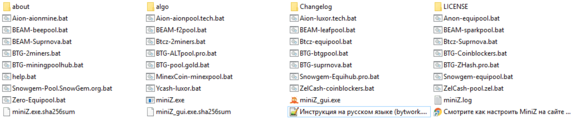 файлы программы
файлы программы
В папке с программой будут лежать.bat файлы, через которые она запускается. В имени файла можно увидеть пул и монету. В этом файле нужно исправить кошелёк на свой. Help – Файл помощи, который покажет все доступные команды (на англ.) Папка с конфигурацией алгоритма (если вы хотите майнить через конфиг), а также переведенная нами инструкция на русском языке.
Шаг 2: Выберите пул!
Выбрать пул помогут страницы рейтинг пулов и статистика мощности пулов.
Для майнинга на некоторых пулах потребуется регистрация.
Шаг 3: Настройка
Виртуальная память в Windows
Перед запуском miniZ вам необходимо увеличить виртуальную память в Windows по крайней мере до 4,5 ГБ (а лучше до 5 ГБ) x (Количество карт), так что для фермы с 6 картами потребуется по крайней мере 27 ГБ для некоторых алгоритмов.
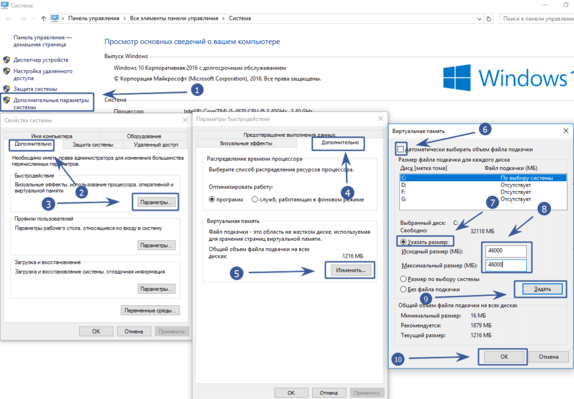 выставляем файл подкачки в системе
выставляем файл подкачки в системе
Панель управленияВсе элементы панели управленияСистема – Дополнительные параметры системы- вкладка Дополнительно, затем Параметры, снова вкладка Дополнительно.
Находим настройки Виртуальной памяти, кликаем Изменить. Убираем галочку с пункта «Автоматически выбирать объем файла подкачки» и ставим чекбокс «Указать размер». Указываем нужный размер в МБ (Пример для 6 карт – 45000). Нажимаем на кнопку Задать. Перезагружаем ферму или компьютер.
Теперь нам нужно настроить .bat файл.
Важно! Соблюдайте синтаксис файла. Не допускаются лишние пробелы, переносы строк и символы там, где их не должно быть. Просто придерживайтесь примера и тогда все запустится!
Настройка .bat файла
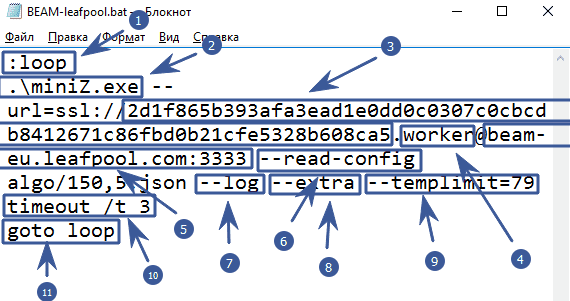
- :loop – означает цикл для того, что бы майнер перезапускался в случае какого-либо сбоя.
- .miniZ.exe указывает какая программа будет запускаться.
- –url=ssl://2d1f865b393afa3ead1e0dd0c0307c0cbcdb8412671c86fbd0b21cfe5328b608ca5 после конструкции –url=ssl:// указываем свой адрес кошелька криптовалют. Если пул не поддерживает ssl соединение, то пишем без ssl (смотрите примеры ниже).
- .worker после адреса кошелька обязательно ставим точку и указываем имя воркера (идентификатор фермы, можно указать любое слово, например “1080 TI”).
- @beam-eu.leafpool.com:3333 после воркера ставим знак “@” и указываем адрес пула, затем двоеточие и порт пула. Найти адрес и порт можно на сайте с пулом.
- –read-config algo/150,5.json указывает конфигурацию с алгоритмом.
- –log позволяет вести журнал ошибок. Иногда полезно, если майнинг работает не стабильно. Если все работает хорошо, то лучше выключить (удалить команду), что бы лишний раз не нагружать SSD диск.
- –extra позволяет выводить в консоль майнера основную информацию (подробнее ниже).
- –templimit=79 позволяет установить температурный лимит работы видеокарт.
- timeout /t 3 указать небольшую задержку перед запуском майнера. Это полезно, когда у вас стоит автозапуск майнинга при старте системы потому, что эта задержка позволит запустить MSI Afterburner для управления вентиляторами и разгоном до того, как запустится майнер.
- goto loop запускает цикл для автозапуска майнера в случае возникновения какой-либо ошибки в консоли.
Примеры
Для монеты Beam на пуле leafpool у нас получился следующий батник:
:loop
.miniZ.exe --url=ssl://2d1f865b393[email protected]beam-eu.leafpool.com:3333 --read-config algo/150,5.json --log --extra --templimit=79
timeout /t 3
goto loopДля монеты Beam на пуле sparkpool:
:loop .miniZ.exe --url=ssl://2d1f865b393[email protected]beam-eu.sparkpool.com:2222 --read-config algo/150,5.json --log --extra --templimit=79 timeout /t 3 goto loop
Для монеты Anon(ANON) и пула equipool:
:loop
.miniZ.exe --url [email protected].1ds.us:50142 --pass minpayout=10 --read-config algo/144,5.json --pers AnonyPoW --log --extra --templimit=79 --gpu-line --mode=x
timeout /t 3
goto loopBtcz на пуле equipool:
:loop
.miniZ.exe --pers=BitcoinZ --url [email protected]ol.1ds.us:50063 --read-config algo/144,5.json --log --extra --pass minpayout=1 --templimit=79
timeout /t 3
goto loopAion на пуле aionpool.tech:
:loop
.miniZ.exe --url 0xa08dbd70[email protected]cluster.aionpool.tech:3333 --read-config algo/210,9.json --log --extra --pass minpayout=1 --pers AION0PoW --templimit=79 --mode=x
timeout /t 5
goto loopBTG на пуле miningpoolhub:
:loop
.miniZ.exe --pers=BgoldPoW --url [email protected]:20595 --read-config algo/144,5.json --log --extra --templimit=79
timeout /t 3
goto loopSnowgem на пуле Equihub:
:loop
.miniZ.exe --url [email protected]:3033 --read-config algo/144,5.json --pass minpayout=5 --pers sngemPoW --log --extra --templimit=79
timeout /t 3
goto loopYcash на пуле luxor:
:loop
.miniZ.exe --par 192,7 [email protected]ch:6655 --read-config algo/192,7.json --pers ZcashPoW --log --extra --templimit=79
timeout /t 3
goto loopZelcash на пуле coinblockers:
:loop
.miniZ.exe --par-125,4 --url [email protected]om:4446 --read-config algo/125,4.json --log --extra --templimit=79
timeout /t 3
goto loopZero на пуле Equipool:
:loop
.miniZ.exe--url [email protected]l.1ds.us:50021 --read-config algo/192,7.json --log --extra --templimit=79
timeout /t 3
goto loopМы рассмотрели основные команды программы для подключения к пулу и начала добычи криптовалюты. Ниже мы приведем полный список всех доступных команд, но сначала запустим майнер.
Запуск и информация консоли
Нажимаем двойным щелчком мыши по .bat файлу с нужной монетой:
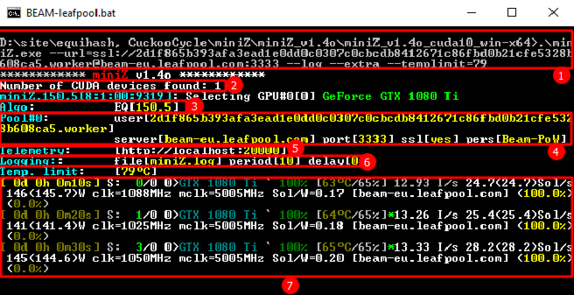
- В самом верху консоли отображается вся информация, которую мы указали в батнике.
- Number of CUDA devices found: 1 – программа видит одно устройство для майнинга.
- Algo:EQ[150,5] алгоритм выбранной монеты – Equihash-150-5 (BEAM).
- user[0xa08dbd7021784660d19bdbed3996cd5972b38ce1d39b3731a0cc1b09bb7a1625.Worker]
server[stratum.aionmine.org] port[3333] ssl[no] pers[Beam-PoW] информация о кошельке, на который добывается криптовалюта, а так же пул, порт и строка персонализации алгоритма (Beam-PoW). - Telemetry:[http://localhost:20000] – по этому адресу можно отслеживать статистику своего майнера прямо в браузере.
- Logging::file[miniZ.log] period[10] delay[0] – информация о журнале событий майнера. Сюда записывается все, что выводит консоль.
- [ 0d 0h 0m09s] S: 0/0 0>GTX 1080 Ti ` 100% [69C/65%] 126.07 I/s 246.0(246.0)Sol/s 143(142.5)W clk=1328MHz mclk=5005MHz Sol/W=1.73 [beam-eu.leafpool.com] – информация о работе видеокарт: нагрузка, температуры, обороты вентиляторов (про безопасные температуры в майнинге смотрите здесь), скорость хеширования (именно эту скорость мы и вносим в калькуляторы доходности), разгон ядра (clk) и памяти (mclk) и общая эффективность.
Либо окно будет выглядеть так, если вы применяли другие команды:
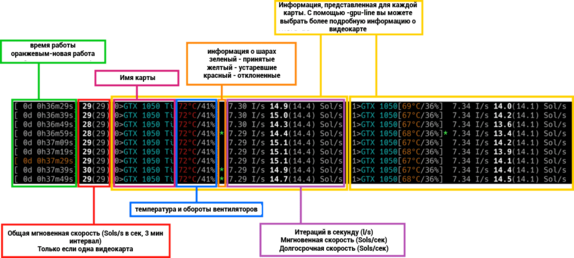
Перед рассмотрением всех доступных команд майнера для того, что бы эта инструкция была наиболее универсальной и полной, приведем еще второй способ настройки.
Альтернативный способ настройки
Вторым способом настройки будет конфигурация через файл miniZ_gui.exe:
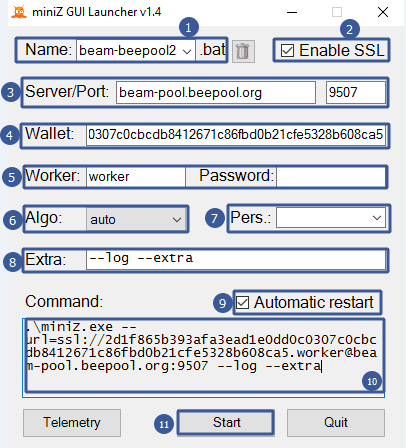
- Придумываем имя бат файла (в этом способа так же будет создан .bat файл).
- Отмечаем галочку, если пул поддерживает SSL соединение.
- Указываем адрес пула и порт.
- Указываем свой адрес кошелька.
- Указываем воркера и его пароль (обычно на пулах нет пароля).
- Указываем алгоритм. Обычно программа может сама определить алгоритм по адресу пула и кошельку, но если она не определила, то укажите.
- Так же обычно программа сама определяет строку персонализации. Если не определила – то укажите. (Например Beam-PoW для монеты BEAM)/
- Здесь можно указать дополнительные параметры такие, как запись журнала, температурный лимит и все другие команды, о которых мы расскажем ниже.
- Отмечаем галочку, если хотим чтобы майнер перезапускался в случае какой-либо ошибки.
- Проверяем что получилось в командной строке (в основном кошелек проверяем что бы он был Ваш).
- Стартуем
Все аргументы командной строки
Если представлены две команды в строке, то нужно вводить только одну. Вторая – это ее синоним. Пример: --version и -v – это одно и то же. Вводим либо -v либо --version.
Основная информация:
–version (-v) Вывести информацию о версии miniZ.
–help (-h) Вывести справку на экране и выйти.
Управление картами:
–cuda-info (-ci) Вывести на экран всю доступную информацию об устройствах CUDA (видеокартах NVIDIA).
–cuda-devices (-cd) Включить майнинг на определенных устройствах, разделенных пробелами.
Пример -cd 1 2 – будут майнить только первая и вторая карты
–cuda-exclude (-cde) Включить все устройства, кроме указанных, через пробел.
Интенсивность:
–intensity=[число] Указать интенсивность работы майнера, для каждой видеокарты.
Пример: intensity=20,40 применяет -intensity=20 к первой карте и -intensit =40 ко второй. (диапазон [0-100].)
–oc1 Используйте этот вариант с энергосбережением для того чтобы майнить более быстро. Можно указать для каждой карты отдельно.
Пример: -ocl-1,4 применяется ocl к карте 1 и к карте 4 (нумерация как в -cuda-устройствах). Если видеокарта не указана, то применяется ко всем устройствам.
–oc2 Используйте эту опцию с разгоном карт, чтобы быстрее майнить. Можно указать для каждой карты отдельно. Если видеокарта не указана, то применяется ко всем устройствам.
Пример: -oc2=2,4
–f11=[число] Функция принудительной настройки 11 уровня [0-3].
Обычно при низком энергопотреблении –f11=0 обеспечивает лучшую эффективность, но вы можете попробовать другие значения с настройками разгона.
Управление и мониторинг температуры:
–tempunits=[единица измерения] Показывает температуру в градусах Цельсия (C) или Фаренгейта (F). По умолчанию – Цельсия.
–templimit=[значение] Установить предел температуры, при котором добыча будет приостановлена на одну минуту.
Вы можете указать температуру в градусах Цельсия (C) или Фаренгейта (F).
Пример: --templimit=79 – карта остановится на одну минуту при достижении указанной температуры и продолжит майнинг, если температура снизится.
Параметры для подключения к пулу:
–user=(-u) Имя пользователя / кошелек (УСТАРЕЛО, можно писать в одной строке, примеры ниже).
–server=[-l] Адрес сервера, обычно адрес пула.
–port=[port] Порт сервера/пула.
–pass=(-p) Пароль пула (по умолчанию: x).
–url=[[email protected]:port] Предпочтительный способ указать все три предыдущих аргумента:
имя пользователя + адрес пула + порт
–par=[parameters] Параметры алгоритма:
<96,5> <144,5> <192,7> <150,5> <125,4> <210,9>
–pers=[pers_string] Строка персонализации алгоритма (иногда требуется указать).
Пример для BEAM: –pers Beam-PoW
–smart-pers Использовать автоматическую персонализацию (“auto”), если она доступна.
Интерфейс программы:
–nocolor Удалить цвета из файла журнала.
–gpu-line Выводить информацию о каждой видеокарте в отдельной строке.

–telemetry=(-a) Указать локальный API порт (по умолчанию: 20000, для отключения установите значение 0).
Если при запущенном майнере перейти по адресу: http://localhost:20000, то можно увидеть такую картину:
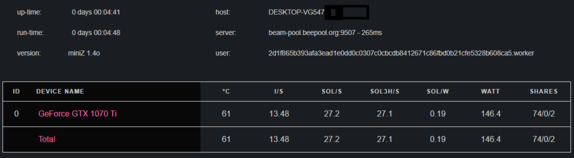 так выглядит мониторинг свой статистики в браузере
так выглядит мониторинг свой статистики в браузере
Здесь вы также можете проверить энергопотребление и эффективность (Вт и Сол/Вт).
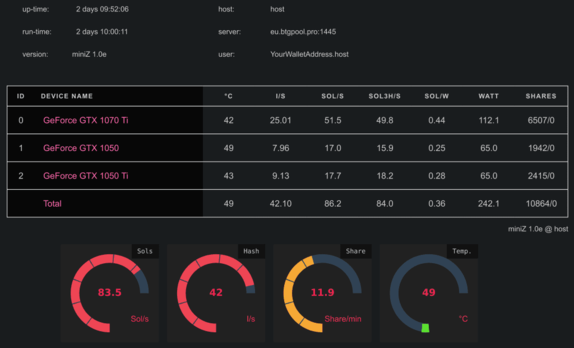
Кроме того, нажав на имена видеокарт, или Total, вы можете открыть страницу с несколькими графиками:
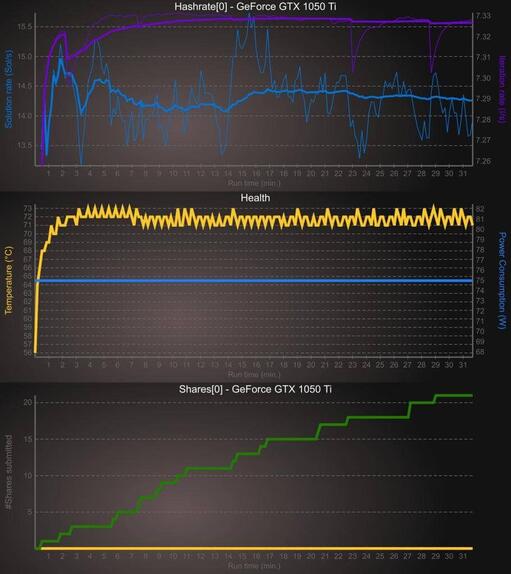
–localtime=[n] Использовать локальное время вместо времени выполнения для формата n=[1:4,11:14]
–show-solratio Показывать количество решений за итерацию.
–show-pers Показывать строку персонализации в консоли.
–latency Показывать текущую задержку пинга до сервера.
–shares-detail Показывать принятые / отклоненные шары для каждой видеокарты вместо эффективности.
–all-shares Отображать комиссионные шары в статистике.
–show-shares Отображать принятые / отклоненные шары.
–show-server Отображать адрес сервера.
–server-share Отображать процент времени, подключенного к каждому серверу (например ваш пул и пул для комиссии).
–extra Альтернативный способ указать все три предыдущих аргумента.
Это включит: “show-shares” + “show-server” + “server-share”.
Если –– extra было указано в командной строке, вы увидите следующее:
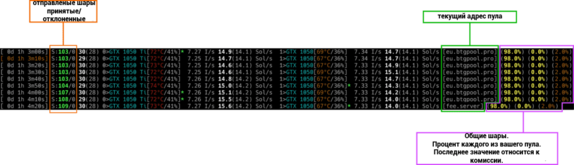
–stat-int Указать интервал в секундах, когда отображается статистика. По умолчанию – 10 сек.
–nonvml Отключить мониторинг карты.
Журналы ошибок и конфиг:
–log Скопировать все, что выводит программа в miniZ.log.
–log-file=[имя_файла] Скопировать вывод программы в [имя файла].
–log-period=[секунды] Интервал (в секундах) между периодическими записями в файл журнала.
–log-delay=[секунды] Подождать [задержка в секундах] перед началом периодической записи в файл журнала.
–read-config [имя_файла] Читать конфигурацию из [имя файла] (по умолчанию: miniZ.conf).
–write-config [имя_файла] Записывать конфигурацию в [имя файла] (по умолчанию: miniZ.conf).
–donate=[donation%] Установить процент пожертвований разработчику.
Хешрейт
Рассмотрим производительность этой программы в таблице ниже:
Хешрейт (SOL/S)
| Equihash | 96,5* | 144,5 | 125,4 | 150,5 | 192,7 | 210,9* |
| GT7102GB | 0.354 К | <1 | – | – | – | 2.3 |
| GTX 1050 2GB | 8.2 К | 18.5 | – | – | – | 72.2 |
| GTX 1050 Ti 4GB | 9.1 К | 20.3 | 12.0 | 7.4 | 10.6 | 79.7 |
| GTX 1060 3GB | 14.6 К | 35.9 | 20.3 | 13.2 | 20.3 | 134.1 |
| GTX 1070 Ti 8GB | 24.7 К | 64.4 | 39.3 | 26.5 | 36.6 | 210.7 |
| GTX 1080 8GB | 26.0 К | 67.2 | 40.0 | 27.5 | 36.4 | 229.5 |
| GTX 1080 Ti 11GB | – | 89.6 | 54.2 | 37.5 | 50.6 | – |
| RTX 2070 8GB | 25.5 К | 67.7 | 44.8 | 30.6 | 39.5 | 254.8 |
| RTX 2080 Ti 11GB | – | 122.0 | – | 58.3 | 73.7 | – |
Загрузка и изменения в версиях
Удачного майнинга!
Скачать для Windows:
miniZ 1.6v Windows
miniZ 1.5t2 Windows
miniZ 1.5t Windows
miniZ 1.5s Windows
miniZ 1.5q6 Windows
miniZ 1.5q5 Windows
miniZ 1.5q4 Windows
miniZ 1.5q2 Windows
miniZ 1.5q Windows
miniZ 1.5p Windows
miniZ 1.4o Windows
Версии для Linux:
miniZ 1.6v LINUX
miniZ 1.5s LINUX
miniZ 1.5q6 LINUX
miniZ 1.5q4 LINUX
miniZ 1.5q2 LINUX
miniZ 1.5q LINUX
miniZ 1.5p LINUX
miniZ 1.4o LINUX
История версий
1.5t
- Основные улучшения: 150,5 и 210,9. До 4% в зависимости от алгоритма и видеокарты.
- Также для RTX 2070 (до 8% на 192,7), 1660 Ti.
- Незначительные улучшения во всех других алгоритмах. До 2% в зависимости от алгоритма и видеокарты.
- Лучшая поддержка GTX 1660 Ti и GTX 1070.
- Улучшена стабильность.
- Исправлена телеметрия в браузере Chrome.
- Исправлена загрузка процессора при майнинге Beam в Windows.
- Более чистая процедура выхода / завершения.
- Добавлены команды
--colorи--fee-timeв параметры командной строки. (см. страницу использования) - Другие исправления.
1.5s
- Улучшена скорость для ZelHash, BeamHash и ZHash. До 3% в зависимости от алгоритма и видеокарты.
- Поддержка Kepler удалена в этой версии, за исключением MinexCoin и Aion.
- Очищен вывод консоли на каждой строке.
1.5q6
- Улучшена производительность на 192,7. (До 4% на RTX)
- Добавлены команды –jobtimeout, –retries, –retrydelay для (пере) настройки соединения.
- Добавлен –cleanjobs для майнера, чтобы принимать только чистую работу.
- Улучшена обработка соединения.
1.5q5
- Исправлены недействительные шары на 150,5,3.
1.5q4
- Улучшена производительность на алгоритма 150,5,3 для P104.
- Исправление переподключения к пулу.
- Общее улучшение производительности для 150,5,3 (все видеокарты).
- Добавлена опция
--pci-orderдля отображения порядка PCI в выводе miniZ (консоль, файл журнала).
1.5q2
- Исправлена поддержка майнинга ZEL на 3 ГБ GPU, на Windows 10.
- Исправлены отказоустойчивые пулы.
- Исправлен параметр
--pers=autoдля 150,5,3. - Улучшена производительность для 192,7 (видеокарт GTX 1660).
- Другие мелкие исправления ошибок.
1.5q
- Скорректированы режимы oc для алгоритма Equihash 125,4. Основные улучшения для 1080Ti (> 7%).
- Скорректирован режим oc для Equihash 150,5,3.
- Улучшения на Equihash 144,5, для карт RTX.
- Поддержка майнинга ZEL на 3 ГБ GPU, на Windows 10.
- Исправлена поддержка Equihash 144,5 на 1050 2 ГБ, на Windows 10.
- Исправлен медленный запуск для некоторых видеокарт.
- Добавлена –csv опция для статистики логов в формате csv.
- Добавлен параметр busID для вывода через –ci.
- Исправлена ошибка подключения к спаркпулу.
- Исправлены недействительные шары на flypool.
- Другие мелкие исправления.
v1.5p
- Добавлена поддержка 150,5,3 (BeamHashII).
- Добавлен автопереключатель для хардфорка Beam на блоке 321321.
- Исправлен майнинг ZEL на 3 ГБ картах, на Windows 10. (Тестирование)
- Улучшена поддержка 210,9 (Aion).
- Добавлена опция –stat-int для настройки интервала статистики.
- Добавлена опция –nonvml для отключения статистики состояния видеокарты.
- Улучшена нагрузка процессора.
- Мелкие исправления.
v1.4o
- Добавлена поддержка 125,4 (ZelCash).
- Добавлена поддержка 210,9 (Aion)
- Незначительные исправления ошибок.







Купить крипту на BINANCE и получить ваучер на 100USDT! Успей сейчас, предложение ограничено!